Rumah >Tutorial sistem >Siri Windows >Bagaimana untuk menyulitkan pemacu win11? Pengenalan kepada kaedah penyulitan pemacu win11
Bagaimana untuk menyulitkan pemacu win11? Pengenalan kepada kaedah penyulitan pemacu win11
- PHPzke hadapan
- 2024-02-15 13:57:10850semak imbas
Editor PHP Xigua membawakan anda pengenalan kepada kaedah penyulitan pemacu Win11. Dalam Windows 11, melindungi data peribadi dan privasi menjadi lebih penting, dan penyulitan pemacu adalah langkah yang berkesan. Dengan menyulitkan pemacu, anda boleh memastikan bahawa data tidak dicuri atau diganggu sekiranya berlaku akses tanpa kebenaran. Artikel ini akan memperkenalkan anda secara terperinci cara menyulitkan pemacu dalam sistem Win11, serta langkah dan langkah berjaga-jaga untuk menggunakan alatan seperti BitLocker dan VeraCrypt untuk mencapai penyulitan. Sama ada anda pengguna biasa atau pekerja perusahaan, anda boleh belajar cara melindungi keselamatan data anda melalui artikel ini.
Pengenalan kepada kaedah penyulitan pemacu win11:
1 Mula-mula, klik menu mula, masukkan dan buka "BitLocker" dalam kotak carian di bahagian atas.

2. Cari pemacu yang ingin anda enkripsi dan klik "Dayakan BitLocker".
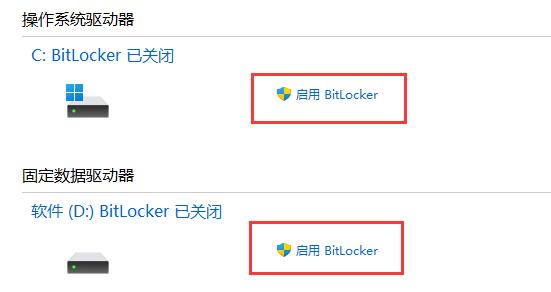
3. Buka kotak dialog, pilih "Gunakan kata laluan untuk membuka kunci pemacu" dan masukkan kata laluan yang ingin anda gunakan.

4 Kemudian pilih lokasi di mana sandaran kunci rahsia disimpan.

5. Jika anda menyimpannya secara setempat, anda ingin mencari lokasi simpan dan klik simpan. Selepas menyimpan, klik "Seterusnya".

6 Kemudian pilih saiz pemacu untuk disulitkan. Adalah disyorkan untuk memilih hanya ruang cakera yang digunakan di atas.

7. Kemudian pilih mod penyulitan. (Gunakan mod penyulitan baharu untuk pemacu tempatan, dan pilih mod keserasian di bawah untuk peranti mudah alih)

8 Selepas tetapan selesai, klik "Mulakan Penyulitan" untuk menyulitkan pemacu win11.
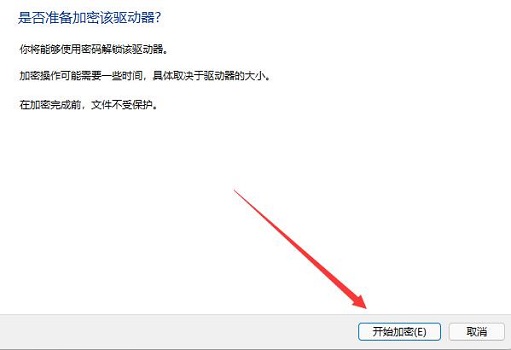
Atas ialah kandungan terperinci Bagaimana untuk menyulitkan pemacu win11? Pengenalan kepada kaedah penyulitan pemacu win11. Untuk maklumat lanjut, sila ikut artikel berkaitan lain di laman web China PHP!
Artikel berkaitan
Lihat lagi- Adakah win11 disertakan dengan perisian penyahmampatan?
- Bagaimana untuk menetapkan kata laluan tempatan dalam sistem win11
- Bagaimana untuk memasukkan BIOS dalam sistem Win11
- Tutorial tunjuk cara gambar dan teks tentang memasang sistem win11 dari cakera USB
- Adakah sistem akan tersekat apabila menaik taraf daripada win7 kepada win11?

